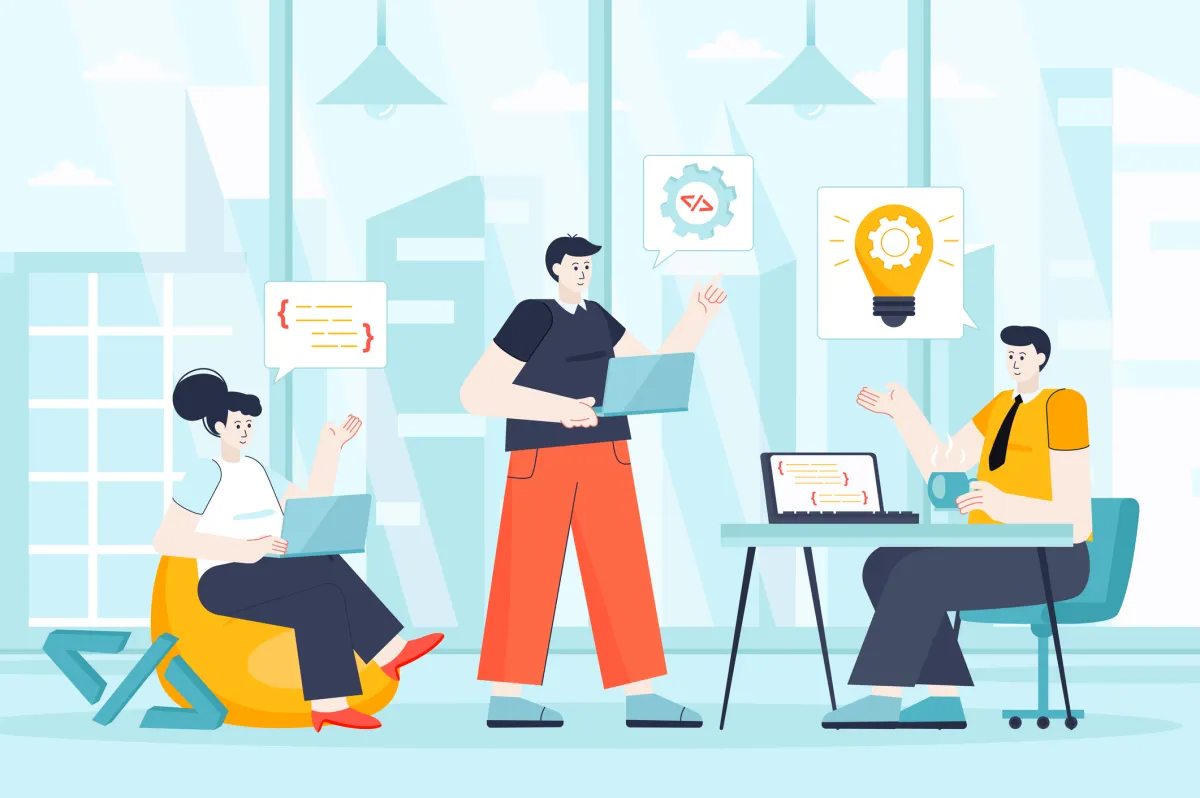Улучшение вашего веб-просмотра с помощью жестов мыши в Opera 🐭🚀
Поиск более быстрого и эффективного способа навигации с Оперой? Попробуйте жесты мыши и рокер - и вы будете поражены тем, как раньше функционировали без них.
Включите жесты мыши в Opera (и почему вам следует это сделать)

Opera, мой любимый веб-браузер, всегда удивляет меня своими потрясающими функциями и надежной производительностью 👌. Хотя может показаться, что Opera загружена функциями, которые могут замедлить работу других браузеров, она остается элегантной и мощной 💪.
Помимо популярной функции управления вкладками, называемой Workspaces, есть еще одна вещь, скрытая в наборе инструментов Opera, о которой вы, возможно, не знаете: жесты мыши 🖱️. Если эффективность вашего рабочего процесса для вас превыше всего, то эта функция изменит вашу игру!
🎯 Но что такое жесты мыши?
Представьте себе: сколько раз вам приходилось перемещать мышку в верхний левый угол окна Opera, чтобы нажать кнопку «назад»? Или что насчет других действий, таких как переход на следующую страницу, открытие новой вкладки, перезагрузка страницы, закрытие текущей вкладки или открытие ссылок в новых вкладках или окнах? 🤔
Если вы используете трекпад, эти действия могут быть для вас естественными, как дыхание. Например, на моем надежном MacBook Pro я могу легко смахнуть влево двумя пальцами, чтобы вернуться на одну страницу на веб-сайте. Эти жесты не только удобны, но и быстрее, чем перемещение указателя и нажатие кнопки.
- Резервное копирование вашей директории Linux на удаленное устройств...
- Повышенная безопасность или ложное обещание? Раскрываем правду о за...
- «🖥️ 15-дюймовый MacBook Air M2 от Apple идеальный компаньон для дор...
В духе скорости и эффективности Opera представляет свою функцию жестов мыши 💫.
🔥 Вот что эта крутая функция приносит на стол:
Щелкнув правой кнопкой мыши в любом свободном месте на странице и двигая мышью по определенному пути, вы можете вызвать различные действия. Например, представим, что вы щелчком правой кнопкой мыши и перетаскиванием мыши влево – и вуаля! Вы плавно перейдете на предыдущую страницу. Аналогично, если вы переместите мышь вправо, вы перейдете на следующую страницу.
Но это еще не все! Opera предлагает рокерные жесты, позволяющие вам перемещаться между страницами, передвигая пальцы между левой и правой кнопками мыши 🤘. Например, нажмите и удерживайте правую кнопку, затем щелкните и отпустите левую кнопку, чтобы вернуться назад. Нажмите и удерживайте левую кнопку, затем щелкните и отпустите правую кнопку, чтобы перейти вперед.
🌟 Как только вы привыкнете к этим жестам, вы будете задаваться вопросом, как раньше вы обходились без них! 🧐
Вот удобный список жестов мыши, которые вы можете выполнять в Opera:
- Вернуться на предыдущую страницу: щелкните и двигайтесь влево.
- Перейти на следующую страницу: щелкните и двигайтесь вправо.
- Открыть новую вкладку: щелкните и двигайтесь вниз.
- Обновить текущую страницу: щелкните, двигайтесь вверх, а затем вниз.
- Закрыть текущую страницу: щелкните, двигайтесь вниз, а затем вправо.
- Открыть ссылку в фоновой вкладке: щелкните ссылку и двигайтесь вверх и вниз.
- Открыть ссылку в новой вкладке: щелкните ссылку и двигайтесь вниз.
- Открыть ссылку в новом окне: удерживайте клавишу Shift, щелкните ссылку и двигайтесь вниз.
Теперь, когда вы понимаете, как работают жесты мыши, давайте разблокируем их мощь и включим их, чтобы усилить вашу просмотровую сессию! 🚀
Как включить жесты мыши в Opera 🖱️✨
Что вам понадобится:
Единственное требование – это установленная последняя версия Opera на вашем компьютере. Не имеет значения, какая операционная система у вас есть, хотя, обратите внимание, что эта функция не доступна в мобильной версии.
-
Откройте настройки Opera: Чтобы быстро перейти в раздел жестов в окне настроек Opera, откройте новую вкладку и вставьте или введите следующий адрес в адресной строке:
opera://settings/?search=gestures. -
Включите жесты мыши и рокерные жесты: На странице настроек вы найдете список переключателей Вкл/Выкл. Переместите переключатели для обеих функций Включить жесты мыши и Включить рокерные жесты в положение Включено. После этого вы можете закрыть вкладку настроек и начать использовать новые жесты мыши.
Вы также можете включить расширенные горячие клавиши здесь.
🔥 Совет для профессионалов: Еще одна потрясающая функция, которую вам может захотеться исследовать в Opera, – это ее Aria AI. Я заменил поиск в Google на Aria AI, и мне не нравится Google уже ни капли 😄.
Вам может потребоваться немного времени, чтобы привыкнуть к использованию этих жестов, но как только вы это сделаете, вы будете перемещаться по веб-страницам быстрее, чем когда-либо 🌪️⚡.
🔗 Вот несколько дополнительных ресурсов, которые вам могут быть интересны:
- Firefox против Opera: Какой веб-браузер лучше для вас?
- Добавьте Быстрый доступ к загрузкам в Opera, чтобы быстрее находить файлы
- Как использовать ChatGPT: Раскройте потенциал ChatGPT
- Отключите всплывающие объявления на своем телефоне или планшете Samsung
- Сохраните Aria Chats в Opera для просмотра позже с помощью Pinboards
Итак, почему бы не сделать просмотр веб-страниц более эффективным и приятным? Попробуйте сегодня жесты мыши в Opera и поделитесь своими новыми навыками просмотра с друзьями! Кроме того, не забудьте рассказать нам, как они изменяют ваше веб-приключение в комментариях ниже. Удачного просмотра! 😊🌐✨